
VLC Media player ile film izlerken en sevdiğiniz karelerden ekran görüntüsü alabilirsiniz. Bugünkü makalemizde VLC Media Player ile film izlerken filmden ekran görüntüsü almanın yollarına değineceğiz.
VLC media player, favori ücretsiz bir video oynatıcıdır. VLC player, kişisel dizüstü bilgisayarlarda, PC’de ve hatta akıllı telefonlarda bile sevilerek kullanılır. Şahsen benim tercihim bilgisayarda ve telefonda VLC player’dır. Çünkü VLC player çok sayıda harika seçeneğe sahiptir.
Bu muhteşem özelliklerinden biride, izlediğiniz videoların anlık görüntüsünü almaktır. VLC player’da film izlerken en sevdiğiniz bölümünün ekran görüntüsünü alabilir aldığınız kareyi masa üstü duvar kağıdı olarak kullanabileceğiniz gibi youtube videolarında öne çıkan görsel bile yapabilirsiniz.
VLC media player ‘da ekran görüntüsü nasıl alınır?
Yöntem 1:
VLC ile videolardan ekran görüntüsü almanın en kolay yolu klavye kısayollarını kullanmaktır. Windows’ta, VLC ekran görüntüsü almak için klavyenizde aynı anda Shift + S tuşlarına basın.
Yöntem 2:
VLC’de bir videoyu oynatmaya başlayın. Yakalamak istediğiniz sahneyi gördüğünüzde Üst menüden Görüntü –>> Fotoğraf çek seçeneğine tıklayın.

Bir anlık görüntü aldığınızda, varsayılan olarak sol üstte bir önizleme görüntülenir ve dosyanın kaydedildiği klasör ekranda çok kısa bir süre gösterilir.

Yöntem 3:
Videoya sağ tıklayın ve ardından bağlam menüsünden Görüntü –>> Fotoğraf çek seçeneğine tıklayın.
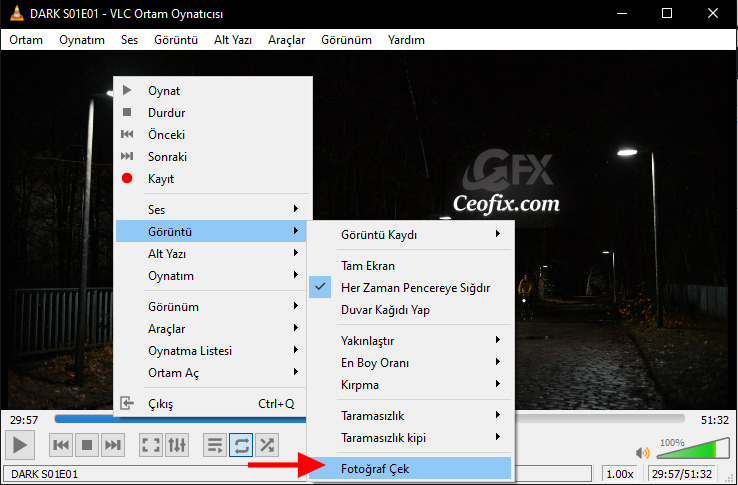
Yöntem 4:
Anlık görüntü almanın bir diğer yolu ise kontrol çubuğuna ekran görüntüsü çekme kısayoluna eklemektir
Görünüm – >> Gelişmiş denetimler’e tıklayın.

Player kontrol çubuğunda Gelişmiş denetimlerin göründüğünü göreceksiniz. Bunlardan biri, anlık görüntü almak için bir simgedir. Diğer simge ise Kare Kare hareket ettirmenizi sağlayan player butonudur. Video oynatırken ekran görüntüsü almak için bu kontrol düğmesini kullanabilirsiniz böylelikle her seferinde tek bir kare ilerletebilirsiniz.
Bu konularda ilginizi çekebilir:
VLC İle Her Ses Formatını MP3 Formatına Çevir
Android VLC Player’da Parlaklık Ayarı Nasıl Yapılır
VLC Player İle Video Nasıl Dönüştürülür
VLC’de Müzikleri Görsel Efekt -Goom Etkisi İle-İzle Ve Dinle
VLC Player da Nasıl Birden Fazla Video Oynatılır
VLC Player İle YOutube Videosu İndir
Android VLC Uygulaması Siyah Tema İle Nasıl Kullanılır
Portable VLC PLayer Nereden Nasıl İndirilir?
Yayınlanma tarihi: 4 Oca 2021- Son güncelleme: 10-03-2024

Kontrol çubuğuna ekran görüntüsü ekleme yöntemini sevdim , Teşkkürler
@Furkan taş
rica ederim
Güzelmiş , işime yarayacak elinize sağlık
@Pelin yolcu
Teşekkür ederim yorum için
Son yöntem hoşuma gitti ve hemen uyguladım , elinize sağlık
@Gülbahar dağlı
Rica ederim 👍